動態桌布的最大好處之一就是您可以創建自己的桌布。iPhone 6s 引入的動態桌布功能是自訂裝置上的鎖定螢幕和主螢幕的最簡單方法之一。但有時會建立自己的動態桌布可能非常困難,更不用說非常耗時,在這種情況下,下一個最佳選擇是使用Gif 作為動態桌布。
如何將gif設定為iPhone桌布?
要將 Gif 設定為 iPhone 上的動態桌布,請按照以下非常簡單的步驟操作;
第 1 步:第一步是尋找您要使用的 Gif。 尋找優秀人才的最佳地點是 GILPHY。 但是,在選擇要使用的 Gif 時,您需要記住以下幾點:
- 選擇垂直的 Gif,因為 iPhone 的桌布是垂直的。 這將為您節省大量裁剪 Gif 的時間。
- 選擇靜態影格看起來很棒的 Gif。 動態桌布的靜止時間通常比動畫時間長,您希望確保影像作為靜止畫面和 Gif 看起來都很棒。
- 大多數 Gif 的品質通常較低,如果您希望動態桌布看起來很棒,您可能需要花一些時間尋找高品質的 Gif。
第 2 步:獲得您喜歡的 Gif 後,將其打開,然後點擊螢幕右下角的三個點。 在出現的選項中,選擇「轉換為即時照片」
第 3 步:您應該看到兩個選項; 「另存為即時照片(全螢幕)」和「另存為即時照片(適合螢幕」)。您的裝置上。
第 4 步:現在轉到“設定”>“ 桌布> 選擇桌布
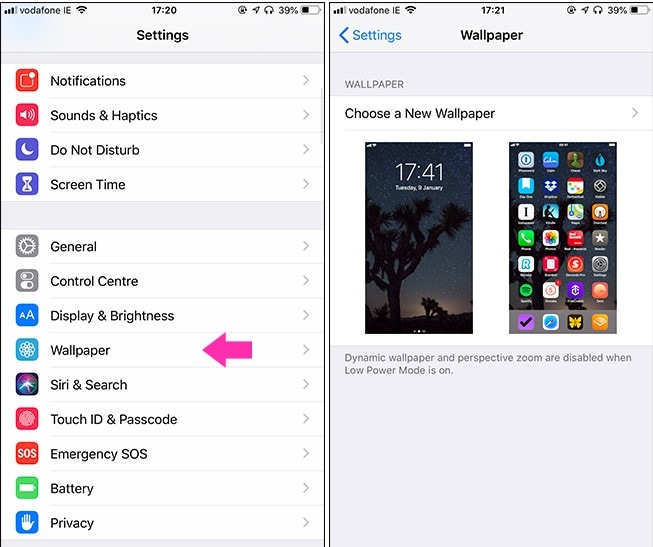
第 5 步:選擇「即時照片」並選擇您剛從 Gif 建立的即時照片。 將 Gif 按您想要的方式放置在螢幕上,然後點擊「設定」。 您也可以選擇是否希望桌布顯示在鎖定螢幕、主螢幕或兩者上。
一些適用於 iPhone 的超酷 GIF 創意:
GILPHY 和其他 Gif 網站提供了多種 Gif 可供選擇,從愚蠢的圖像到一些表達觀點的圖像。 以下只是一些想法,可幫助您開始尋找完美的 Gif;
1. 貓 GIF
貓的 GIF 和貓的影片一樣可愛,我們發現這一個絕對會讓您開心。
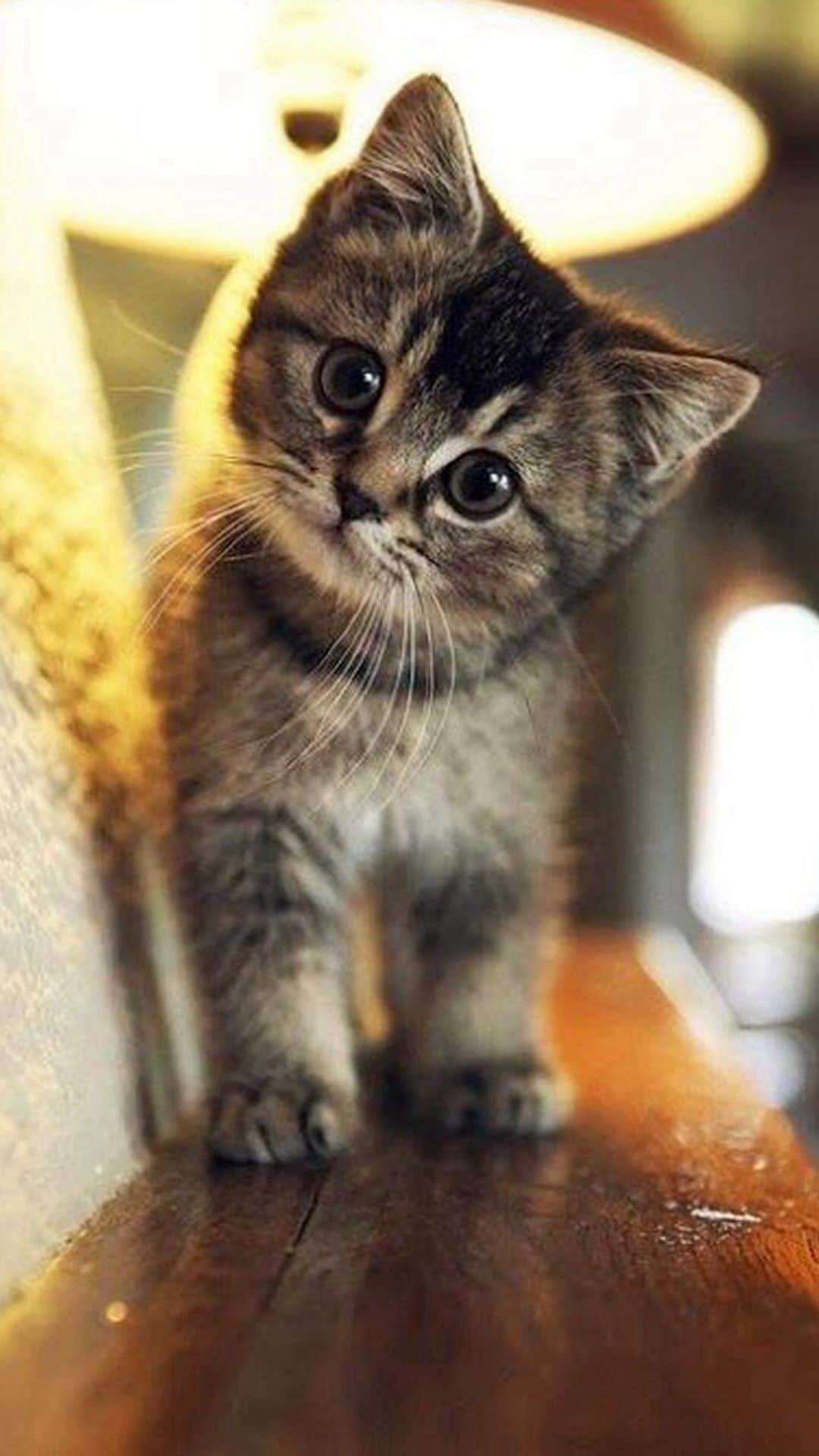
2. 愚蠢的 Gif
GILPHY 和其他來源上有很多不同的愚蠢 Gif。 這是一個很棒的,既有趣又可以用來發表聲明。
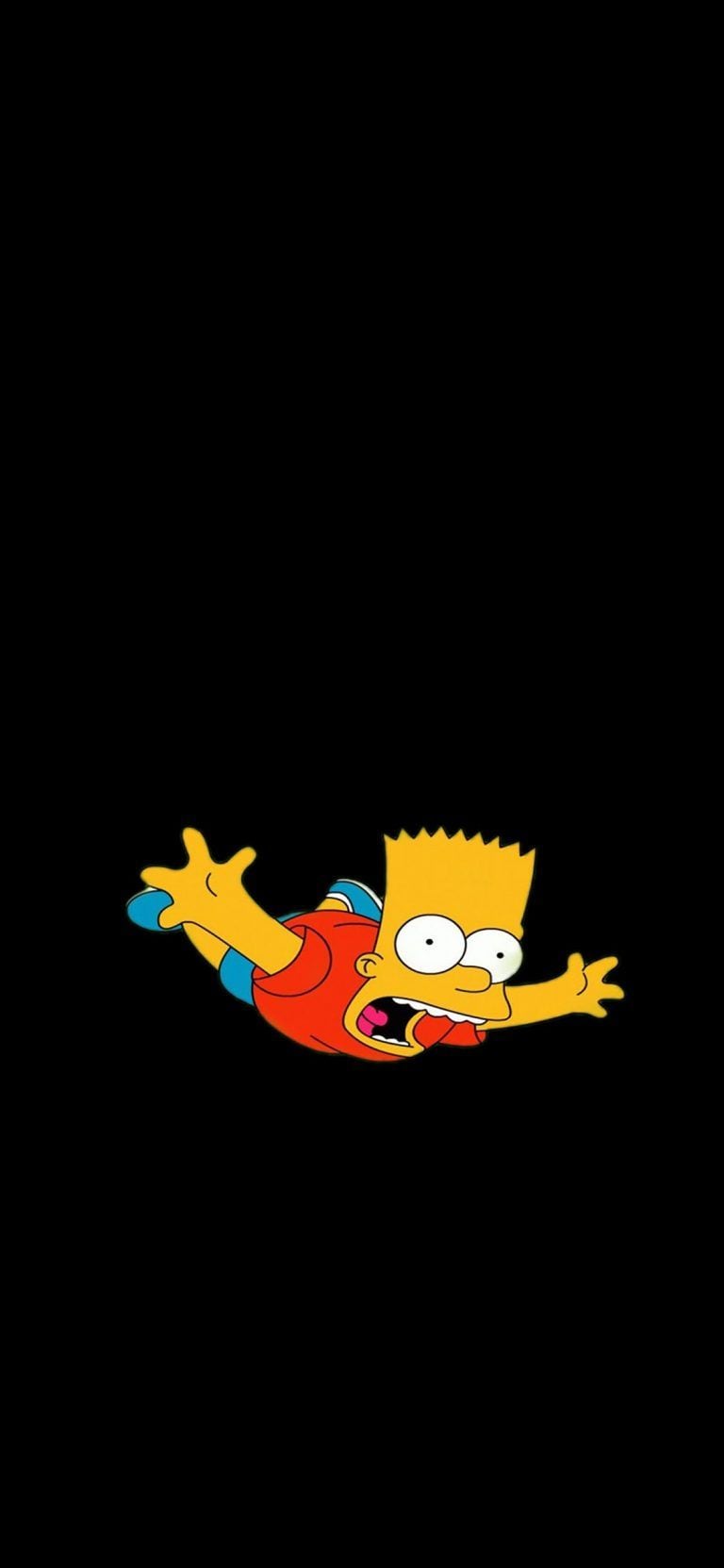
3. 名人 GIF
沒有什麼比讓名人表達您想說的話更好的了。 這是此類 Gif 的一個很好的範例。

重點是有許多不同的 Gif 可供選擇,一旦您找到了想要的 GIF,您就可以使用上述步驟將其設定為動態桌布。 如果您對如何在 iPhone 上將 gif 設定為動態桌布有任何疑問,請在下面的評論部分告訴我們,我們將盡力提供協助。


